Muallif:
Judy Howell
Yaratilish Sanasi:
27 Iyul 2021
Yangilanish Sanasi:
23 Iyun 2024
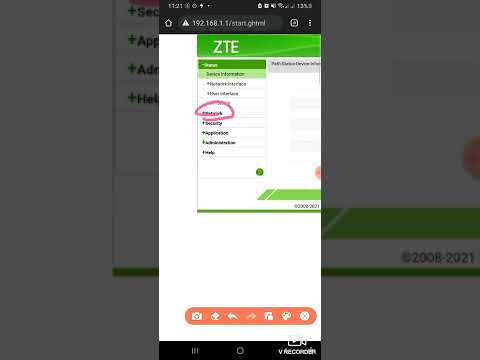
Tarkib
Kompyuteringiz administratori hisobi bilan tizim sozlamalarini sozlashingiz va fayl tizimiga o'zgartirish kiritishingiz mumkin. Operatsion tizimingizdan qat'i nazar, administrator hisob qaydnomangiz parolini buyruq satri yordamida o'zgartirishingiz mumkin. Windows-da administrator hisobi sukut bo'yicha o'chirib qo'yilgan va undan foydalanmoqchi bo'lsangiz, uni yoqish kerak.
Qadam bosish
3-dan 1-usul: Windows
 Ma'mur hisoblarining har xil turlarini tushunib oling. Windows XP-dan so'ng Windows-ning barcha versiyalarida avtomatik ravishda o'chirilgan administrator hisobini yaratadi. Ushbu hisob qaydnomasi xavfsizlik sababli o'chirib qo'yilgan, chunki siz yaratgan birinchi shaxsiy hisob sukut bo'yicha administrator hisoblanadi. Quyidagi usul o'chirilgan administrator hisobini yoqadi va keyin unga parol o'rnatadi.
Ma'mur hisoblarining har xil turlarini tushunib oling. Windows XP-dan so'ng Windows-ning barcha versiyalarida avtomatik ravishda o'chirilgan administrator hisobini yaratadi. Ushbu hisob qaydnomasi xavfsizlik sababli o'chirib qo'yilgan, chunki siz yaratgan birinchi shaxsiy hisob sukut bo'yicha administrator hisoblanadi. Quyidagi usul o'chirilgan administrator hisobini yoqadi va keyin unga parol o'rnatadi. - Shaxsiy ma'mur qayd yozuvingiz uchun parolni o'zgartirish uchun Boshqaruv panelini oching va "Foydalanuvchi hisoblari" bandini tanlang. Shaxsiy administrator hisobingizni tanlang va keyin "Parol yaratish" yoki "Parolingizni o'zgartirish" tugmachasini bosing.
 Tugmani bosing.⊞ yutib oling va "cmd" yozing. Qidiruv natijalari ro'yxatida "Buyruqning xohishi" paydo bo'lishini ko'rishingiz kerak.
Tugmani bosing.⊞ yutib oling va "cmd" yozing. Qidiruv natijalari ro'yxatida "Buyruqning xohishi" paydo bo'lishini ko'rishingiz kerak.  "Buyruqning xohishi" -ni o'ng tugmasini bosing va "Administrator sifatida ishga tushirish" -ni tanlang.
"Buyruqning xohishi" -ni o'ng tugmasini bosing va "Administrator sifatida ishga tushirish" -ni tanlang. Turi.aniq foydalanuvchi ma'muri / faol: hava tugmasini bosing↵ Kiriting. Bu kompyuterdagi administrator hisobini yoqadi. Administrator hisobini faollashtirishning eng keng tarqalgan sababi - tizim sozlamalari har safar o'zgarganda, foydalanuvchi kirishini boshqarish xabari chiqmasdan avtomatlashtirish ishlarini bajarish.
Turi.aniq foydalanuvchi ma'muri / faol: hava tugmasini bosing↵ Kiriting. Bu kompyuterdagi administrator hisobini yoqadi. Administrator hisobini faollashtirishning eng keng tarqalgan sababi - tizim sozlamalari har safar o'zgarganda, foydalanuvchi kirishini boshqarish xabari chiqmasdan avtomatlashtirish ishlarini bajarish.  Turi.aniq foydalanuvchi ma'muri *va tugmasini bosing↵ Kiriting. Administrator parolini o'zgartirishga imkon beradi.
Turi.aniq foydalanuvchi ma'muri *va tugmasini bosing↵ Kiriting. Administrator parolini o'zgartirishga imkon beradi.  Siz foydalanmoqchi bo'lgan parolni kiriting. Matn terishda belgilar paydo bo'lmaydi. Matbuot ↵ Kiriting parolni yozgandan so'ng.
Siz foydalanmoqchi bo'lgan parolni kiriting. Matn terishda belgilar paydo bo'lmaydi. Matbuot ↵ Kiriting parolni yozgandan so'ng.  Parolni tasdiqlash uchun uni qayta kiriting. Agar parollar mos kelmasa, qaytadan urining.
Parolni tasdiqlash uchun uni qayta kiriting. Agar parollar mos kelmasa, qaytadan urining.  Turi.aniq foydalanuvchi ma'muri / faol: yo'qva tugmasini bosing↵ Kiriting. Bu administrator hisobini o'chirib qo'yadi. Siz foydalanmayotganingizda administrator hisobini faol saqlash tavsiya etilmaydi. Parolni o'rnatganingizdan va administrator sifatida kerak bo'lgan barcha harakatlarni bajarganingizdan so'ng, hisobni Buyruqning xohishi orqali o'chirib qo'ying.
Turi.aniq foydalanuvchi ma'muri / faol: yo'qva tugmasini bosing↵ Kiriting. Bu administrator hisobini o'chirib qo'yadi. Siz foydalanmayotganingizda administrator hisobini faol saqlash tavsiya etilmaydi. Parolni o'rnatganingizdan va administrator sifatida kerak bo'lgan barcha harakatlarni bajarganingizdan so'ng, hisobni Buyruqning xohishi orqali o'chirib qo'ying.
3-dan 2-usul: OS X
 Jarayonni tushunib oling. Mac uchun administrator parolini tiklash uchun Yagona foydalanuvchi rejimidan foydalanishingiz mumkin, agar uni unutgan bo'lsangiz. Ushbu protsedurani amalga oshirish uchun sizga administratorning kirishi shart emas.
Jarayonni tushunib oling. Mac uchun administrator parolini tiklash uchun Yagona foydalanuvchi rejimidan foydalanishingiz mumkin, agar uni unutgan bo'lsangiz. Ushbu protsedurani amalga oshirish uchun sizga administratorning kirishi shart emas.  Kompyuterni qayta yoqing va ushlab turing.And Buyruq+S. bosilgan. Agar kompyuter ochilayotganda ushbu tugmachalarni ushlab tursangiz, buyruq satriga o'tasiz.
Kompyuterni qayta yoqing va ushlab turing.And Buyruq+S. bosilgan. Agar kompyuter ochilayotganda ushbu tugmachalarni ushlab tursangiz, buyruq satriga o'tasiz.  Turi.fsck -fyva tugmasini bosing⏎ Qaytish. Bu sizning qattiq diskingizni xatolar uchun tekshiradi, bu bir necha daqiqa vaqt olishi mumkin. Ushbu protsedurani davom ettirish kerak.
Turi.fsck -fyva tugmasini bosing⏎ Qaytish. Bu sizning qattiq diskingizni xatolar uchun tekshiradi, bu bir necha daqiqa vaqt olishi mumkin. Ushbu protsedurani davom ettirish kerak.  Turi.sizning - /va tugmasini bosing⏎ Qaytish. Bu sizga fayl tizimiga o'zgartirish kiritishga imkon beradi.
Turi.sizning - /va tugmasini bosing⏎ Qaytish. Bu sizga fayl tizimiga o'zgartirish kiritishga imkon beradi.  Turi.passwd ma'muriva tugmasini bosing⏎ Qaytish. Istalgan foydalanuvchi hisob qaydnomasi uchun parolni "Administrator" o'rniga foydalanuvchi qayd yozuvining nomini kiritish orqali o'zgartirishingiz mumkin.
Turi.passwd ma'muriva tugmasini bosing⏎ Qaytish. Istalgan foydalanuvchi hisob qaydnomasi uchun parolni "Administrator" o'rniga foydalanuvchi qayd yozuvining nomini kiritish orqali o'zgartirishingiz mumkin.  Yangi parolingizni ikki marta kiriting. Sizdan yangi parolingizni kiritishingiz va keyin uni tasdiqlash uchun qayta kiritishingiz so'raladi. Siz kiritganingizda parol ko'rsatilmaydi.
Yangi parolingizni ikki marta kiriting. Sizdan yangi parolingizni kiritishingiz va keyin uni tasdiqlash uchun qayta kiritishingiz so'raladi. Siz kiritganingizda parol ko'rsatilmaydi.  Turi.qayta yoqingva tugmasini bosing⏎ Qaytish. Bu sizning kompyuteringizni qayta ishga tushiradi va OS X-ni normal ravishda yuklaydi. Endi administrator hisob qaydnomangiz yangi paroldan foydalanadi.
Turi.qayta yoqingva tugmasini bosing⏎ Qaytish. Bu sizning kompyuteringizni qayta ishga tushiradi va OS X-ni normal ravishda yuklaydi. Endi administrator hisob qaydnomangiz yangi paroldan foydalanadi.
3-dan 3-usul: Linux
 Davom etishdan oldin xatarlarni tushuning. Linux ma'muriy vazifalarni administrator yoki "root" foydalanuvchisi sifatida tizimga kirmasdan bajarishingiz uchun yaratilgan. Shunday qilib, sizga topshiriqni bajarish tavsiya etiladi sudo root sifatida kirish o'rniga rootdan foydalanishni talab qiladigan harakatlarni bajarish uchun foydalaniladi. Siz beri sudo root-ni o'zgartirish uchun o'zingizning foydalanuvchi parolingiz bilan birgalikda foydalanishingiz mumkin, aslida root parolini o'rnatishingiz shart emas. Agar siz uni o'rnatmoqchi bo'lsangiz, o'qing.
Davom etishdan oldin xatarlarni tushuning. Linux ma'muriy vazifalarni administrator yoki "root" foydalanuvchisi sifatida tizimga kirmasdan bajarishingiz uchun yaratilgan. Shunday qilib, sizga topshiriqni bajarish tavsiya etiladi sudo root sifatida kirish o'rniga rootdan foydalanishni talab qiladigan harakatlarni bajarish uchun foydalaniladi. Siz beri sudo root-ni o'zgartirish uchun o'zingizning foydalanuvchi parolingiz bilan birgalikda foydalanishingiz mumkin, aslida root parolini o'rnatishingiz shart emas. Agar siz uni o'rnatmoqchi bo'lsangiz, o'qing.  Terminalni oching. Siz parolni terminal orqali o'zgartirasiz, uni vazifalar panelidan yoki tugmachasini bosib ochish mumkin Ctrl+Alt+T..
Terminalni oching. Siz parolni terminal orqali o'zgartirasiz, uni vazifalar panelidan yoki tugmachasini bosib ochish mumkin Ctrl+Alt+T..  Turi.sudo passwdva tugmasini bosing↵ Kiriting. Sizdan foydalanuvchi parolingiz so'raladi.
Turi.sudo passwdva tugmasini bosing↵ Kiriting. Sizdan foydalanuvchi parolingiz so'raladi.  Yangi root parolingizni kiriting. Foydalanuvchi parolini kiritgandan so'ng, sizdan yangi root parolini yaratishingiz so'raladi. Uni tasdiqlash uchun sizdan ikki marta kiritishingiz so'raladi. Siz parolni terayotganda ekranda ko'rmaysiz.
Yangi root parolingizni kiriting. Foydalanuvchi parolini kiritgandan so'ng, sizdan yangi root parolini yaratishingiz so'raladi. Uni tasdiqlash uchun sizdan ikki marta kiritishingiz so'raladi. Siz parolni terayotganda ekranda ko'rmaysiz.



